2023-07-08 192
(dg不能删除分区)
众所周知,电脑使用一段时间后会出现各种问题,包括硬盘长时间多次读写数据导致分区损坏。

分区损坏
大多数人可能会购买新的硬盘或直接格式化不能打开的磁盘符号,但对于后者处理,格式化往往不能达到修复效果,甚至不能格式化,此时需要通过专业的分区软件修复或重新分区。
那么什么是硬盘分区呢?
硬盘分区本质上是硬盘的格式化,可以用硬盘保存各种信息。磁盘上通过分区编辑器划分几个逻辑部分,不同类别的目录和文件可以存储在不同的分区中。分区越多,就越不同。您可以将不同的数据存储在不同的分区中,以便于管理。
我们将整个硬盘存储容量与房屋框架进行比较。硬盘分区是将房间数量分配给房屋框架。您可以自由分配建筑房间的大小,即分区的大小。
今天,我将教你如何通过U盘装机大师重新分区损坏的分区。当然,本教程也适用于新的机械硬盘,但不适用于固态硬盘,因为固态硬盘在分区前仍需要4个K对齐。
第一步:利用U盘制作启动盘
下载U盘装机大师启动盘制作软件,将准备好的U盘一键制作成U盘启动盘。
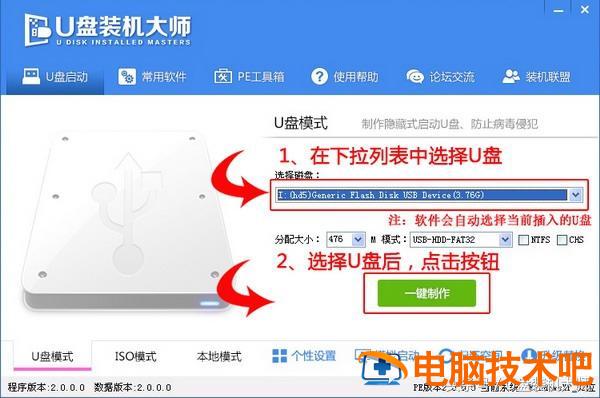
制作完成后,重启计算机,通过系统启动快捷键重启计算机,选择U盘进入pe系统。

然后来到U盘装机大师pe选择新机器进入系统的主界面pe系统。
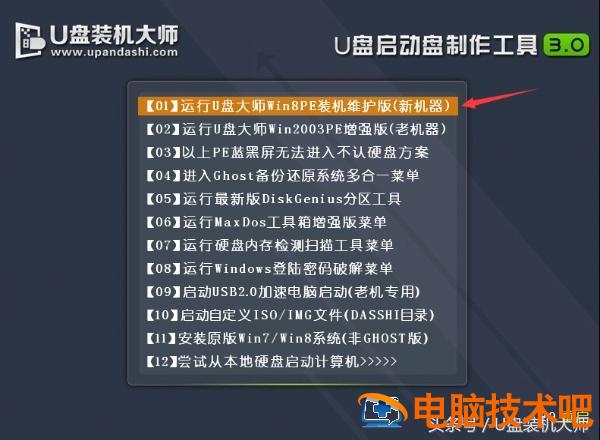
第二步:使用DG分区工具删除分区
进入 pe系统完成后,单击菜单开始→磁盘管理→DG分区工具。
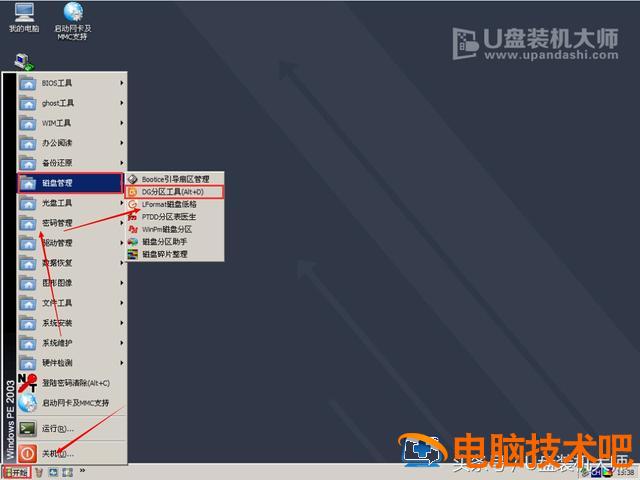
然后我们删除了现有的分区,如果是新硬盘,请跳过这一步。
单击弹出分区工具界面选择磁盘分区,然后点击上面的删除分区按钮。系统弹出提示窗口,点击是确定删除。
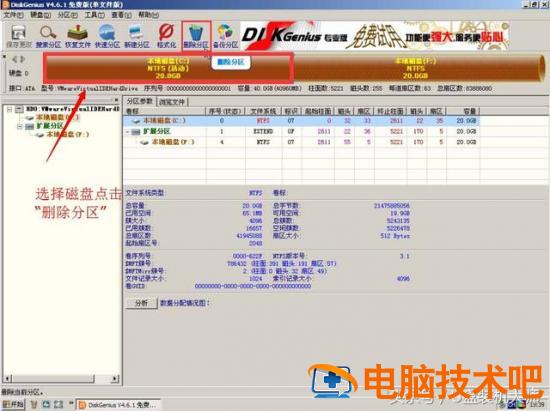
如果您是分区损坏,只需删除损坏部分的分区,如果您想重置所有分区,您需要手动删除。
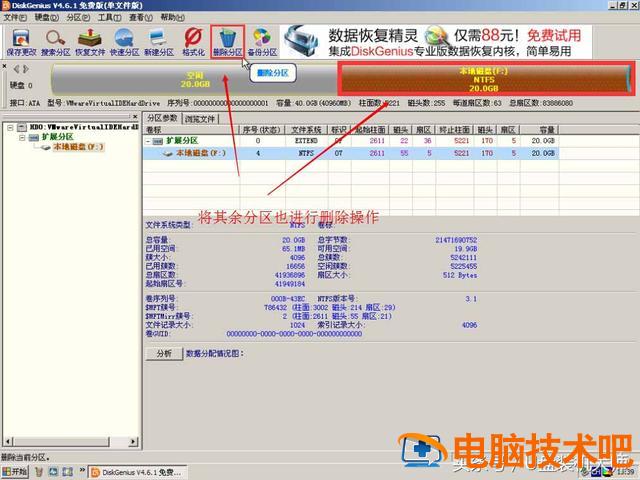
如果删除分区后发现操作的分区显示颜色为绿色,则删除失败,则需要再次删除分区,直到绿色变为灰色。
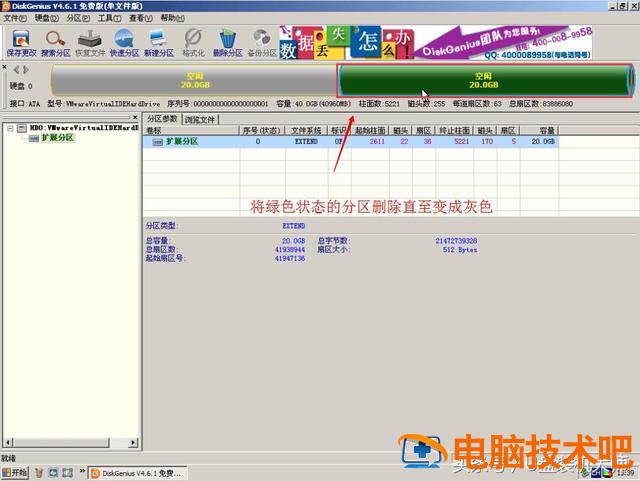
最后,所有分区的颜色都显示为灰色我们点击左上角的保存更改,点击弹出查询对话框中的是执行操作。
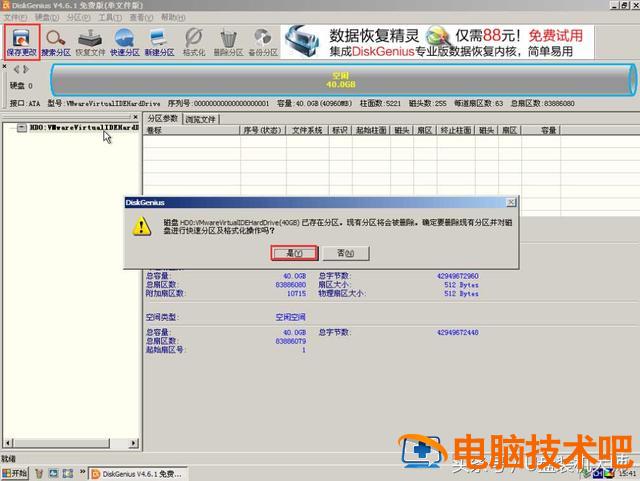
第三步:重新分区
接下来,我们将重新分区整个硬盘,点击上面的快速分区按钮,快速分区,并在风扇区域的下拉栏中选择4096项目。
至于分区的大小和数量,可以根据自己的使用情况自由分配。个人建议,如果是机械硬盘,C盘预留30G安装系统,其他东西可以放在其他盘子里;固态硬盘预留50G,不仅用于安装系统,还用于安装软件。
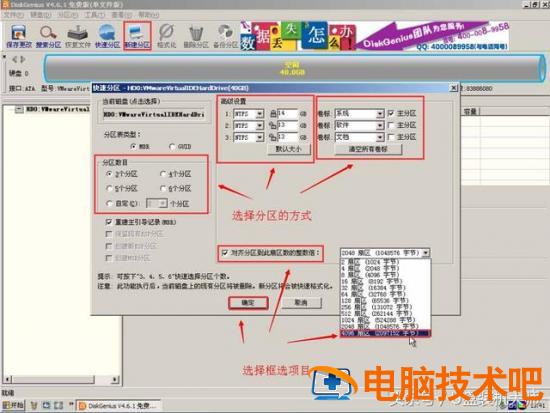
注意:需要4个固态硬盘K对齐,即勾选图中对齐分区到此扇区的整数倍。
最后,稍等我们就可以完成所有的分区工作。

以上是今天带给大家的硬盘分区教程。如果需要了解固态硬盘分区教程,U点击下面的推荐阅读安装系统,可以点击下面的推荐阅读了解更多。
推荐阅读:
U开盘怎么办?教你一键快速制作U盘启动盘
固态硬盘4K什么是对齐?详细教你固态硬盘4K对齐分区教程
重新安装系统太难了?教你重新安装任何计算机系统的简单步骤
原文链接:https://000nw.com/6146.html
=========================================
https://000nw.com/ 为 “电脑技术吧” 唯一官方服务平台,请勿相信其他任何渠道。
系统教程 2023-07-23
电脑技术 2023-07-23
应用技巧 2023-07-23
系统教程 2023-07-23
系统教程 2023-07-23
软件办公 2023-07-11
软件办公 2023-07-11
软件办公 2023-07-12
软件办公 2023-07-12
软件办公 2023-07-12
扫码二维码
获取最新动态
